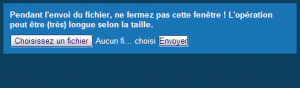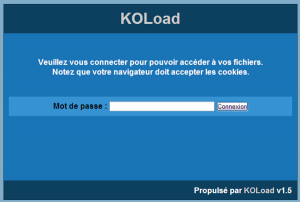Encore un dépôt de fichier : OpenUpload
Installation
Après avoir téléchargé l’archive, l’avoir décompressé dans l’arborescence de son serveur Web, fixé les droits utilisateur (www-data propriétaire des fichiers) et configuré son serveur Web (pas de ruse)
On va à l’adresse d’openupload et l’installeur se lance et va nous guider au travers de 9 étapes :

Etape 1 : vérification des pré-requis


Les croix rouges ne posent pas de problème, il faut avoir au moins le support d’une base de données (MySQL dans mon cas) et il n’est pas nécessaire d’avoir un système de barre de progression.
Etape 2 : chemins

Le premier chemin est le chemin d’openupload sur le système de fichier, ce répertoire contient les librairies utilisé par openupload, il est envisageable (conseillé) de déplacer ce répertoire de l’arborescence web et de ne garder que le sous-répertoire www (qui contient l’application openupload proprement dite) dans cette dernière
WWW server URL est l’URL de base pour accéder à votre serveur
WWW root path est l’alias web de l’application openupload, celle que vous avez configuré dans votre serveur web.
Enfin le dernier chemin est le chemin dans lequel les fichiers uploadés seront stockés. Ce dernier doit contenir un sous-répertoire tmp et l’utilisateur exécutant le serveur web doit y avoir les droits d’écriture.
Etape 3-4 : base de données

 Le programme d’installation permet la création de la base et de son utilisateur dédié ce qui est pratique (dans mon cas de test je n’ai pas créé d’utilisateur dédié mais utilisé mon root)
Le programme d’installation permet la création de la base et de son utilisateur dédié ce qui est pratique (dans mon cas de test je n’ai pas créé d’utilisateur dédié mais utilisé mon root)
La dernière option permet d’indiquer le niveau des données à insérer.
- No : Rien n’est fait niveau base de données
- Structure only : seules les structures de table sont créées, aucune données n’est inséré, il vous faudra le faire à la main avant de pouvoir ne serait ce que vous connecter à openupload (sinon message pas clair indiquant que votre IP est blacklistée, banned)
- Base system data : les groupes sont créés, l’utilisateur admin est créé et les droits de base (pour l’administrateur) sont créés
Les autres options permettent d’insérer les données visant à faire faire fonctionner openupload selon 1 des 4 modes par défaut :
- Public mode : le site est complètement public. Les utilisateurs n’ont pas besoin d’être enregistrés pour téléchargé ni même uploader (fonctionnement de Jyraphe)
- Service mode : idem public mais les utilisateurs enregistrés ont plus de fonctions (moins de limitation, protection de leur fichiers par mot de passe, envoi d’email…)
- Restricted mode : Téléchargement public mais nécessité d’être connecté pour uploader
- Private mode : nécessité d’être connecté pour télécharger et uploader (fonctionnement de FileZ)
A noter que ces différents modes d’insertion sont concrétisés par l’exécution d’un ou plusieurs fichier SQL présents dans /sql/mysql/
Etape 5 : options de l’application

Pas grand chose à dire, je n’ai rien modifié à part le renseignement des adresses email (obligatoires)
Etape 6 : utilisateur

On indique ici les nom et mot de passe de l’administrateur et des groupes pré-définis.
A noter que ces données ne seront insérés que si vous avez sélectionné au moins l’insertion des données de base (étapes 3-4)
Etape 7 : plugins

Sélection des plugins a installer, je n’ai pas pris le temps d’étudier la portée et les fonctions de ces plugins.
Etape 8 : installation de la base
L’installation proprement dite débute par la base de données (passage des scripts présents sous /sql/mysql/




Etape 9 : sauvegarde configuration
Puis les choix sont sauvegardés dans le fichier www/config.inc.php


Utilisation
On peut alors se connecter sur openupload (pas forcement obligatoire si vous avez configuré openupload en mode publique)

On arrive arrive sur la page d’upload :

Les options d’upload (fonction des droits et des plugins activés)
 On peut aussi accéder à la liste de ses fichiers :
On peut aussi accéder à la liste de ses fichiers :

Enfin en tant qu’administrateur, on a accès à différentes pages de configuration :

Liste de la totalité des fichiers uploadés (tout utilisateur) avec possibilité de les supprimer et de bannir les IP des uploadeur

Liste des utilisateurs :

Des groupes :

Et des droits par groupe, sous la forme d’ACL : très puissant/configurable mais complexe et pas documenté

Enfin information intéressante opeupload log les accès et les actions des différents utilisateurs (niveau de log paramétré en étape 5)

Conclusion
Openupload semble la solution ultime, selon les droits appliqués on peut lui faire prendre différents comportement (publique ou protégé + des étapes intermédiaires) répondant ainsi à la majorité des besoins
L’application est relativement légère (3Mo)
Les fichiers ne sont pas accessibles depuis le disque (noms encodés)
MAIS par contre le thème par défaut (le seul fournis) est moche, très années 90….
Sources :